卸载XMind zen两种方法介绍
设·集合小编 发布时间:2023-02-27 18:11:48 1337次最后更新:2024-03-08 10:50:29
导语概要
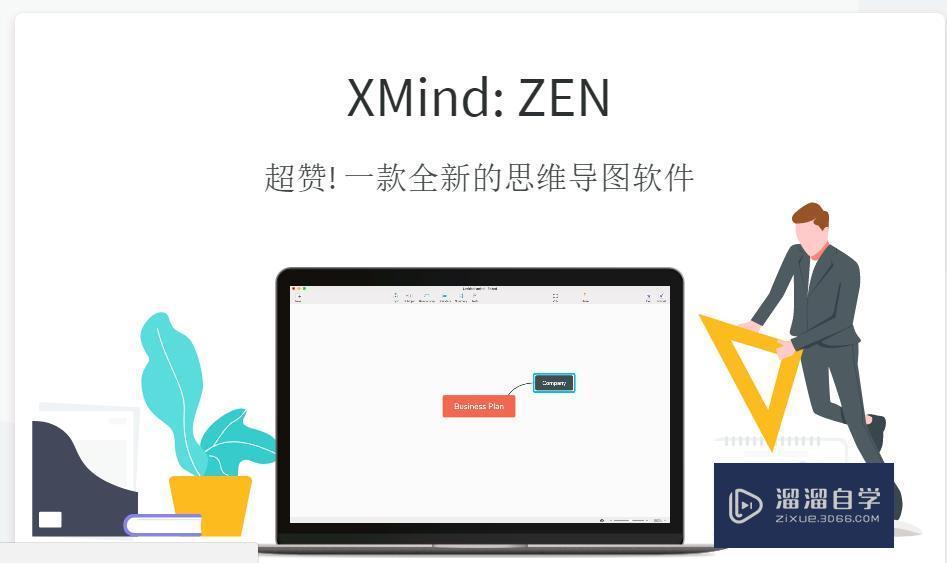
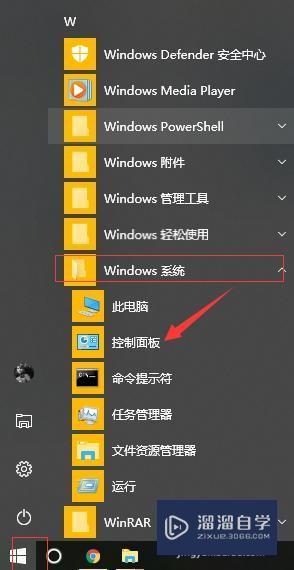
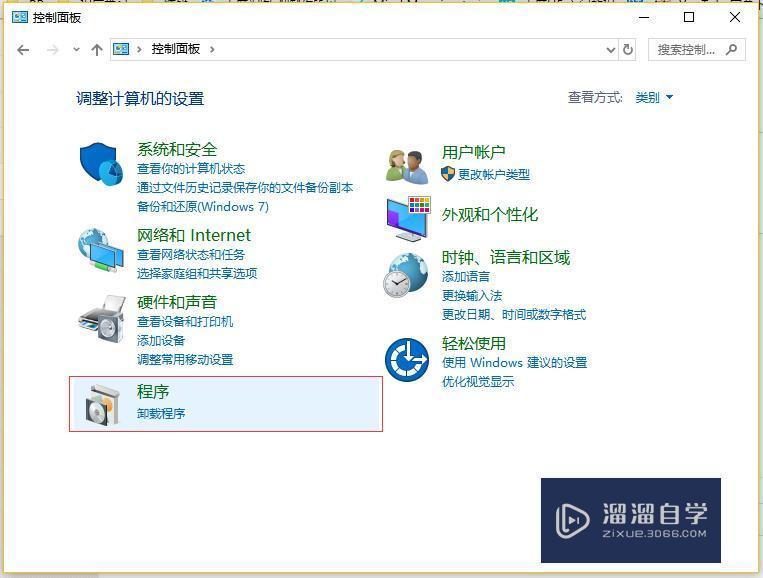
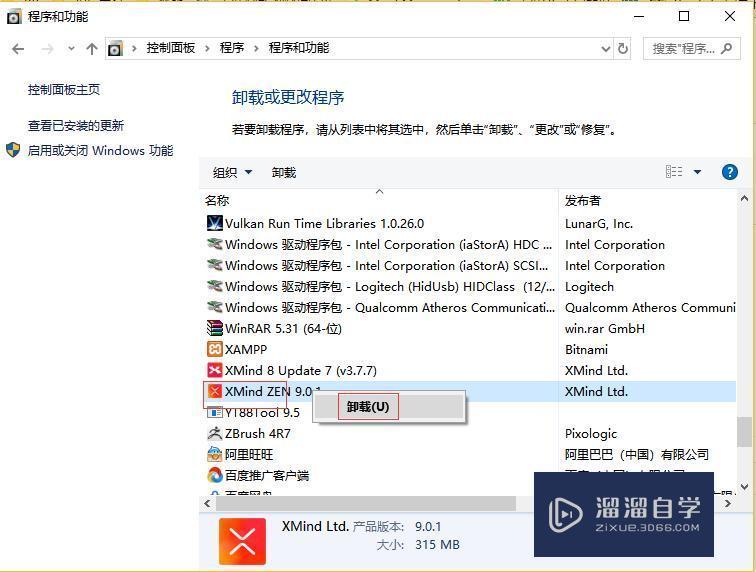
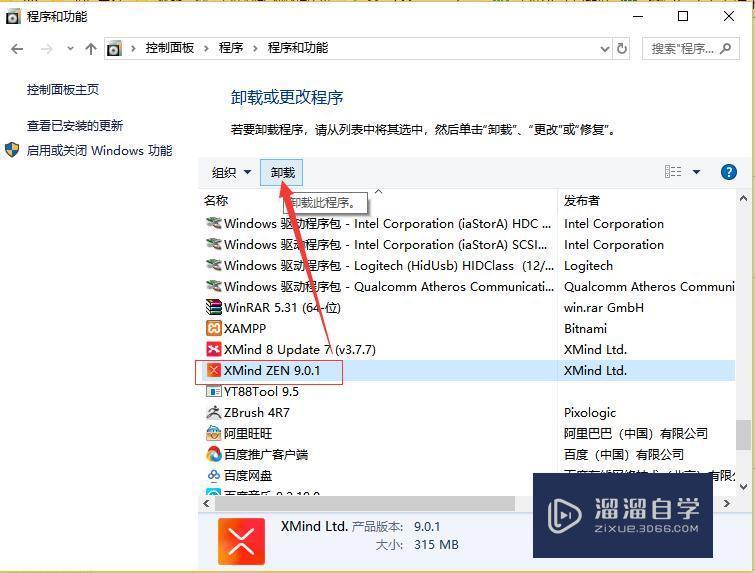
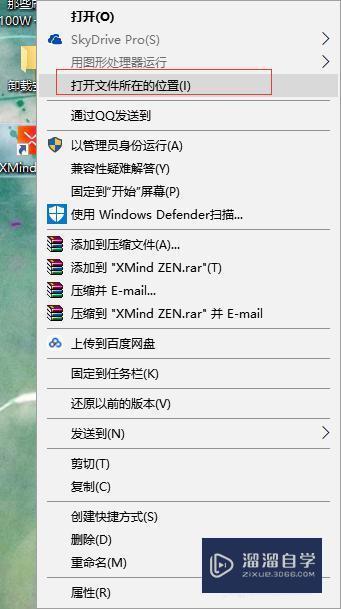
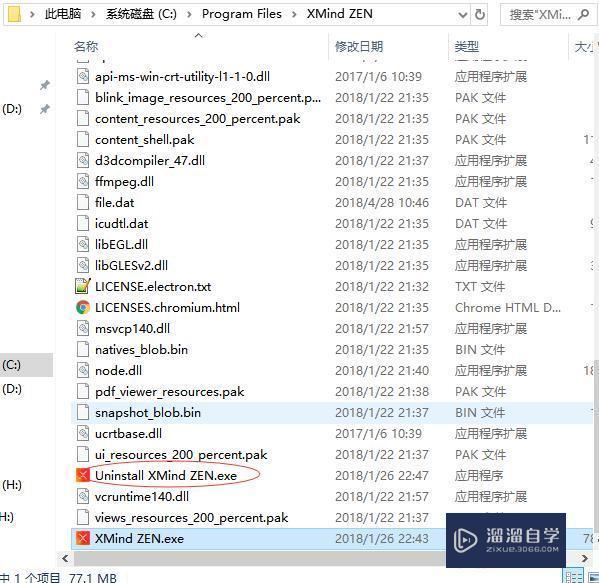
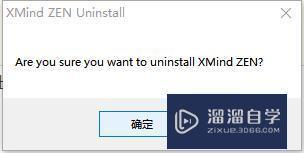
第1步首先我们找电脑的控制面板,在自带程序卸载中进行卸载。进入控制面板有两种方式:一、点击左下角程序,在W下找到Windows系统,里面可以看到控制面板;二、使用电脑的键盘Windows键 R键,可以调出运行,在里面输入control。exe也可以直接打开。第2步打开控制面板,我们可以找到程序下的卸载程序功能。如果看到,点击右上角的查看方式,选择类别即可。第3步进入卸载程序,我们在列表中找到XMind Zen,右击,选择下载,或者选中之后,点击上方的卸载。使用软件自带的卸载第1步通常软件都会自带卸载的程序,XMind Zen也不例外,我们可以通过软件自带的程序去卸载,方式如下:第2步找到XMind快捷方式,右击,选择打开文件所在的位置;如果没有这个选项,可以从属性中找到。第3步打开安装文件夹,从中找到Uninstall XMind ZEN.exe。第4步双击之后,会弹出是否卸载的窗口,点击确定,后会开始卸载进程,卸载完成,桌面的快捷方式也会消失。
本期主要教你两种方法卸载XMind Zen,一种是利用软件自带的卸载方式,另一种是电脑自带卸载程序进行卸载,下面就给大家带来实际演示,希望能帮助到有需要的人。
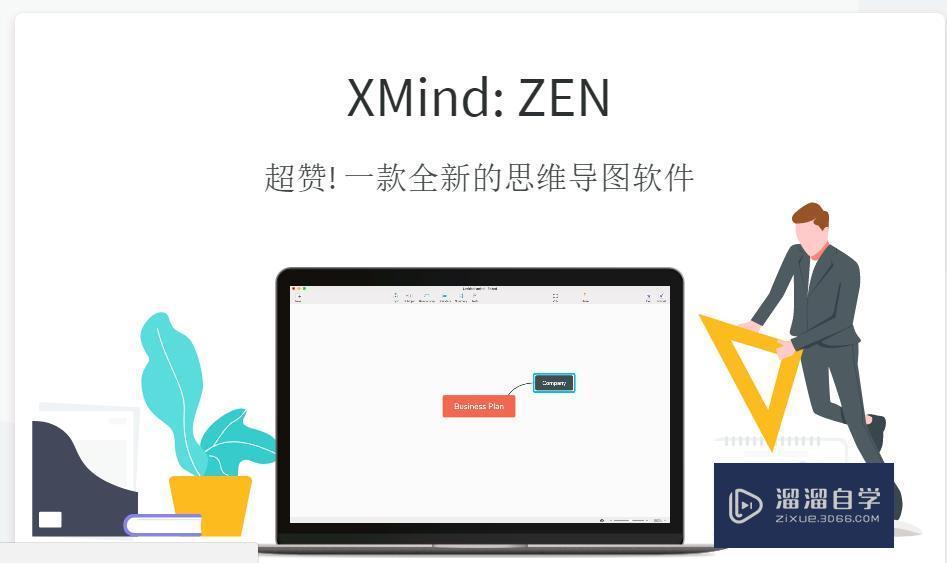
工具/软件
电脑型号:联想(Lenovo)天逸510S; 系统版本:联想(Lenovo)天逸510S; 软件版本:XMind9.0.1
电脑自带方式
第1步
首先我们找电脑的控制面板,在自带程序卸载中进行卸载。进入控制面板有两种方式:一、点击左下角程序,在W下找到Windows系统,里面可以看到控制面板;二、使用电脑的键盘Windows键 R键,可以调出运行,在里面输入control。exe也可以直接打开。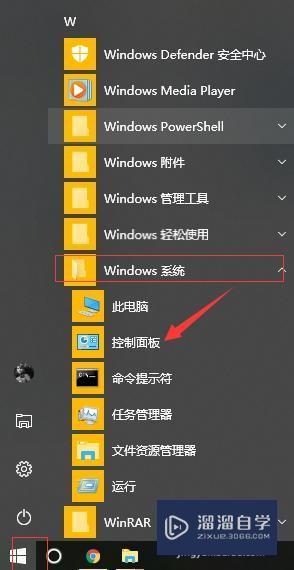
第2步
打开控制面板,我们可以找到程序下的卸载程序功能。如果看到,点击右上角的查看方式,选择类别即可。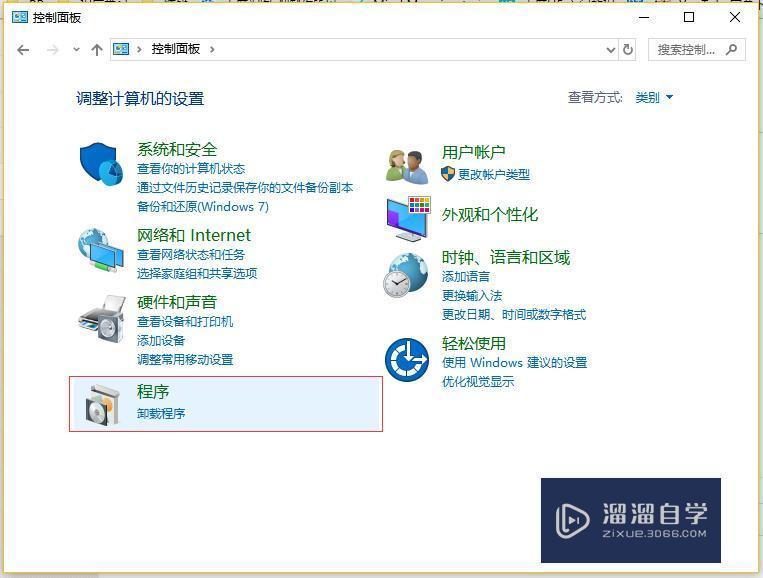
第3步
进入卸载程序,我们在列表中找到XMind Zen,右击,选择下载,或者选中之后,点击上方的卸载。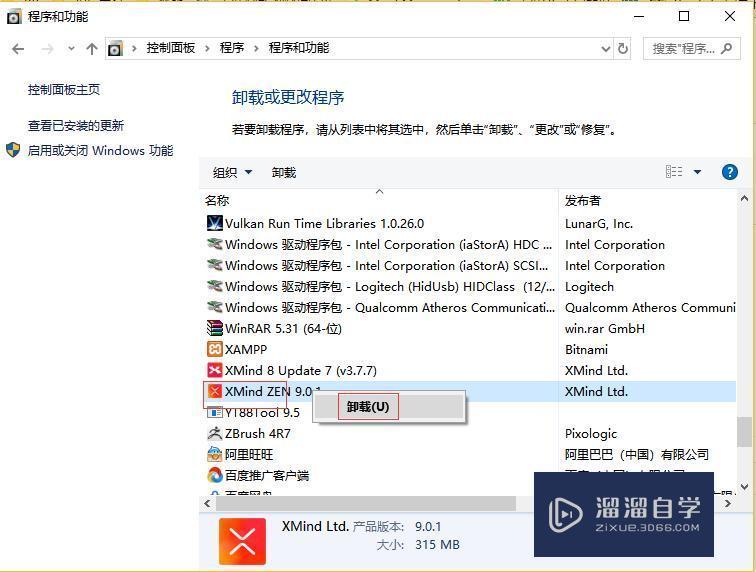
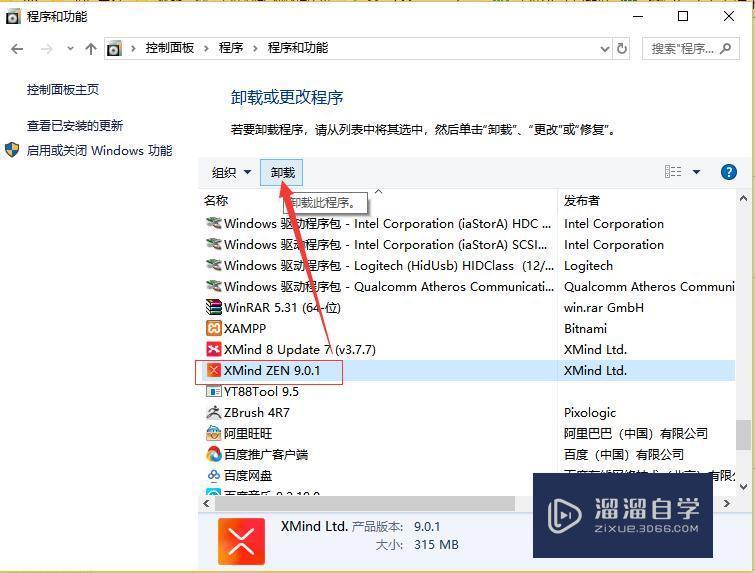
使用软件自带的卸载
第1步
通常软件都会自带卸载的程序,XMind Zen也不例外,我们可以通过软件自带的程序去卸载,方式如下:第2步
找到XMind快捷方式,右击,选择打开文件所在的位置;如果没有这个选项,可以从属性中找到。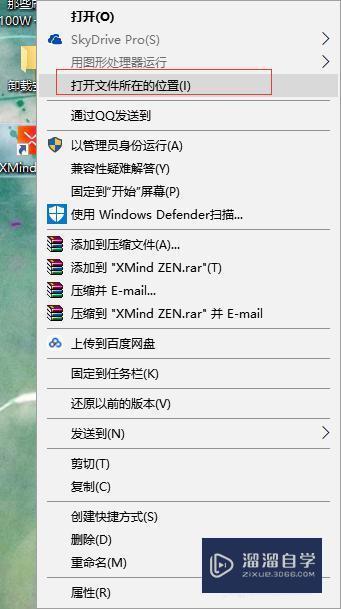
第3步
打开安装文件夹,从中找到Uninstall XMind ZEN.exe。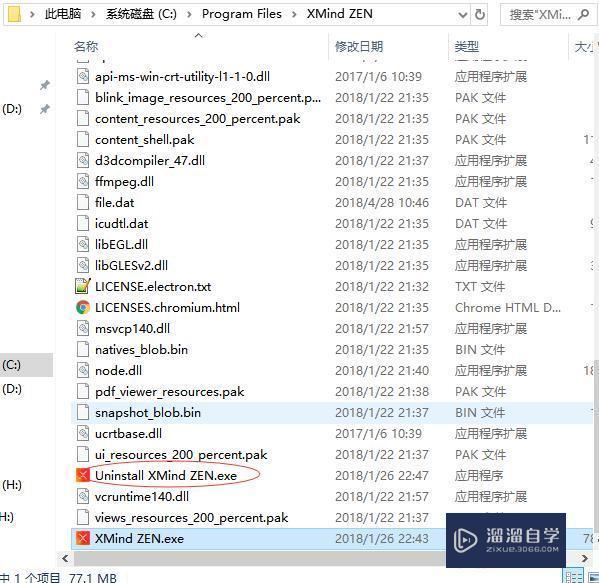
第4步
双击之后,会弹出是否卸载的窗口,点击确定,后会开始卸载进程,卸载完成,桌面的快捷方式也会消失。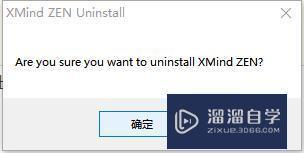
- 上一篇:XMind中如何导出为图片?
- 下一篇:XMind如何新建一个思维导图并保存?
相关文章
广告位


评论列表